Dokumenty Google jsou skvělým místem pro práci s textovými dokumenty, ať už se jedná o školní projekt nebo pracovní zprávu. Protože existuje v cloudu, můžete přistupovat k dokumentu Google prakticky odkudkoli, jakmile se přihlásíte ke svému účtu Disku Google. Je to také skvělé pro společnou práci: pošlete někomu odkaz na Google Doc a on si jej může zobrazit nebo dokonce upravit v závislosti na nastavených oprávněních. Můžete pracovat na brainstormingových nápadech, vytvářet seznam balení na rodinnou dovolenou a na dálku společně dělat skupinové projekty.
Dokumenty Google však lze použít i pro mnohem více, například pro vytváření působivých prezentací, brožur, plakátů a letáků. A někdy dokument vyžaduje grafy, tabulky, dokonce i skicování nápadů, plánů nebo matematických rovnic. Chcete-li to provést, budete chtít zvýšit ante s funkcí kreslení, která vám umožní nahrávat obrázky do dokumentu Google z vašeho počítače, vytvářet je nebo dokonce ručně kreslit přímo na prázdnou stránku.
Jak kreslit v Dokumentech Google
1. Otevři Prohlížeč Google Chrome na vašem počítači nebo mobilním zařízení.
2. Jděte do svého Disk Google na drive.google.com (ujistěte se, že jste přihlášeni ke svému účtu Google).
3. Klepněte +Nové nahoře, vlevo.

4. Vybrat Google dokumenty z rozbalovací nabídky.
5. Vybrat Prázdný dokument.
6. Vybrat Vložit.
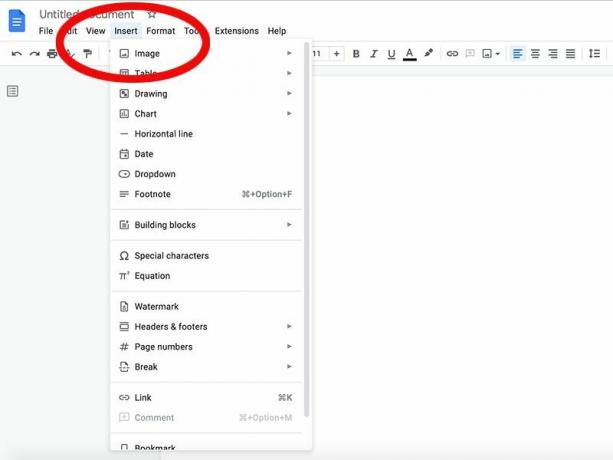
7. Vybrat Výkres.
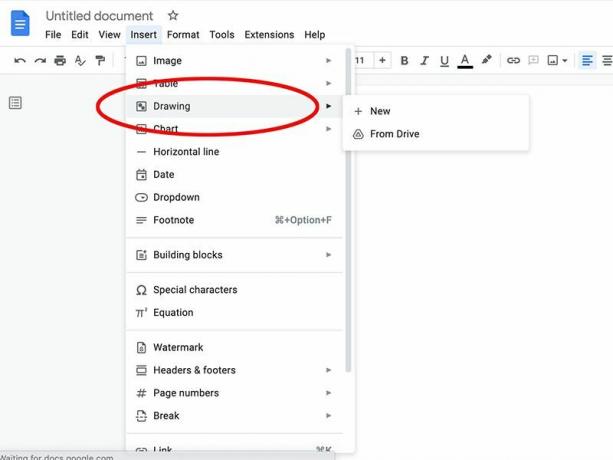
8. Vybrat Nový.

9. Otevřete a Okno kreslení (nebo Z Disku, chcete-li nahrát svůj vlastní obrázek uložený na Disk Google.)

10. Vybrat Akce, Word Art přidat slova.
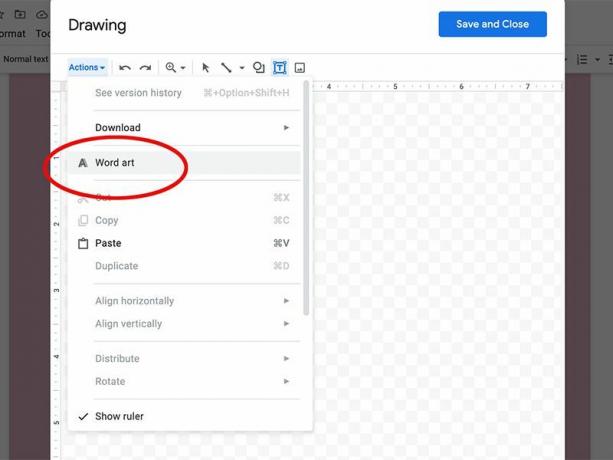
11. Pokud používáte text, zadejte požadovaná slova a stiskněte Vstupte zachránit.
12. Vybrat Nástroj tvarování přidat další položky, jako jsou tvary, šipky a popisky. Můžete také přidat čáry a nahrát obrázky.

13. Pokud chcete kreslit od ruky, vyberte Čáry v horním menu, Čmáranicea kreslit.

14. Použijte kontextový panel nástrojů v horní části okna výkresu pro další úpravu vzhledu.
15. Po dokončení vyberte Uložit a zavřít.
Nyní můžete mít svůj vlastní nakreslený dokument Google.
Jaké další věci můžete dělat při kreslení v Dokumentech Google?
Přidávání obrázky, tabulky, grafy a další do Dokumentů Google je docela jednoduchý, ale možná budete chtít udělat ještě víc, pokud vytváříte brožuru, plakát, leták nebo dokonce obal na úkol.
Pomocí Čáry můžete přidat vše od šipky po spojnici kolen, křivky, křivky nebo čmáranice. Nástroj Klikyháky je ideální pro kreslení od ruky. Spolu s tvary můžete také přidat šipky, popisky a dokonce i matematické rovnice.
Pokud chcete vložit konkrétní obrázek, můžete jej nahrát, použít adresu URL, vybrat jeden ze svých alb, Disku Google nebo dokonce vyhledat něco konkrétního. Dobrý tip, pokud chcete kolem slov přidat tvar: Nejprve vytvořte tvar a přidejte do něj textové pole. V opačném případě klikněte pravým tlačítkem na tvar a vyberte Přesunout zpět, aby se text, který jste již přidali, objevil v rámečku.
Chce to trochu jemnosti, ale jakmile prozkoumáte a osvojíte si používání dostupných funkcí, budete vytváření živých Dokumentů Google jako profík.
Je to dobrý důvod, proč jsme si jako jeden z nich vybrali Dokumenty Google nejlepší služby cloudového úložiště. V programu můžete dělat mnohem víc, než jen skládat text na prázdnou stránku.
